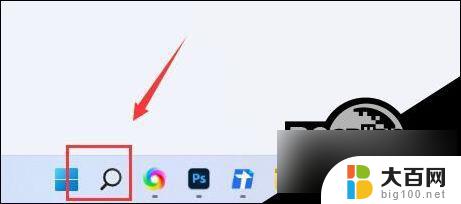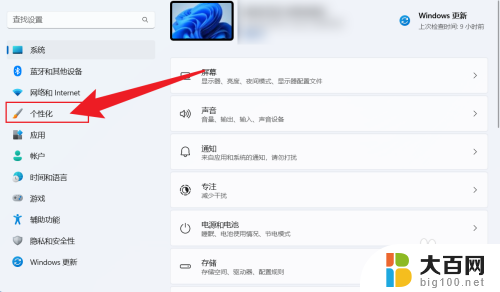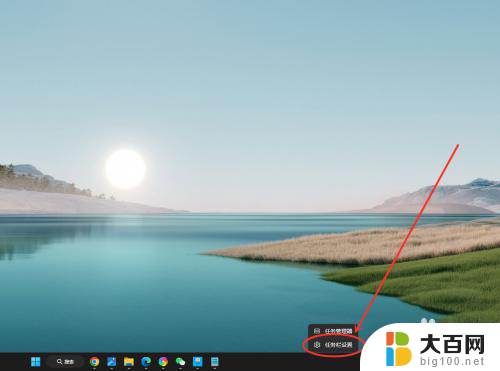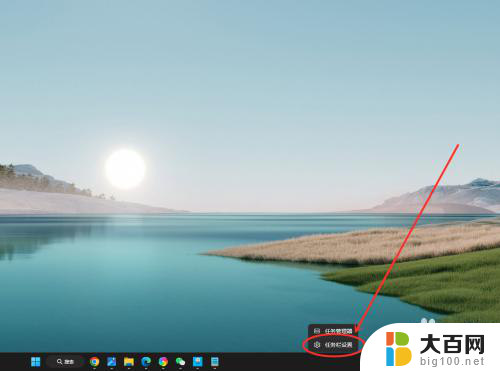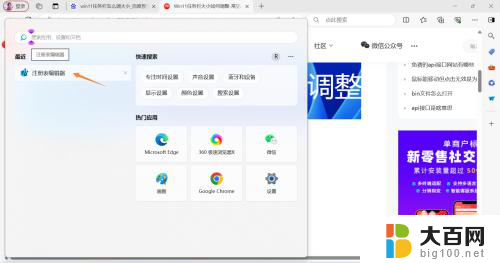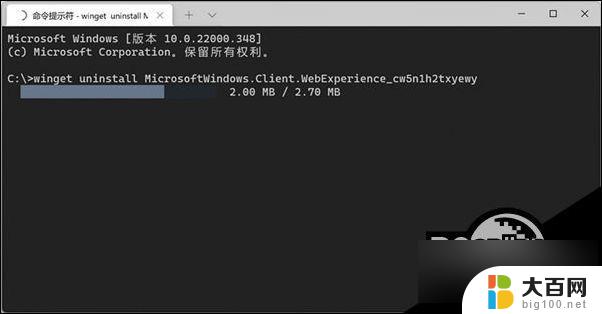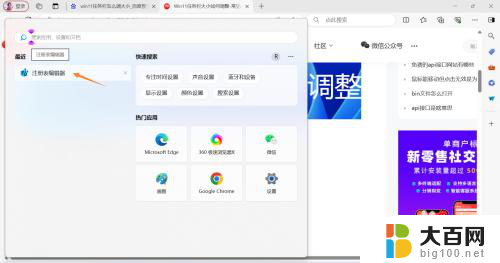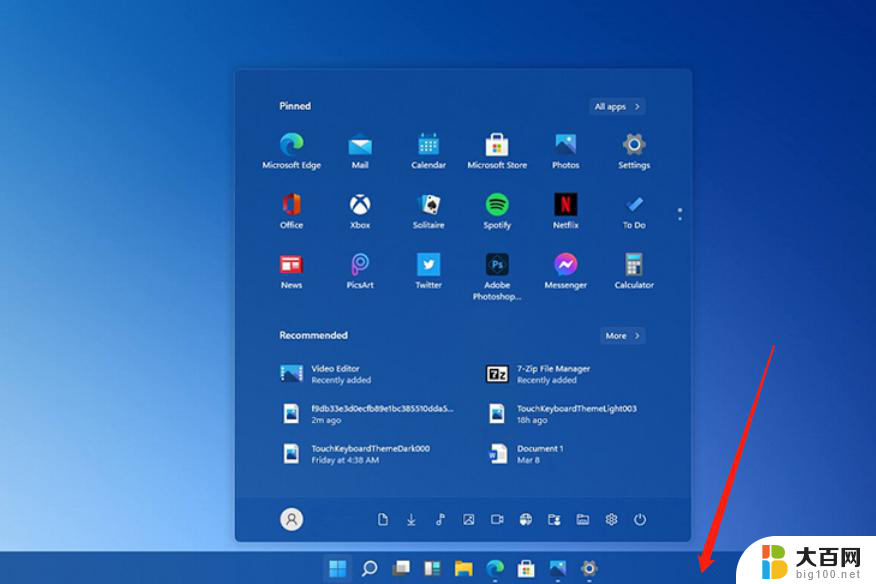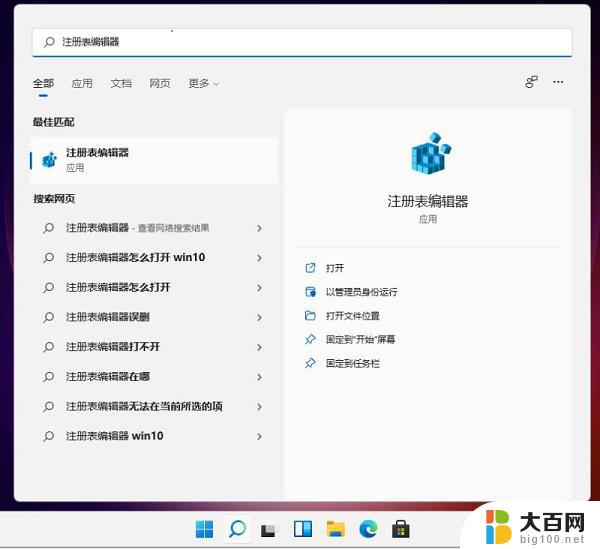win11关闭任务栏,小组件 Win11任务栏小组件如何关闭
更新时间:2024-12-30 15:43:30作者:yang
Win11系统的任务栏小组件给用户带来了更加便捷的操作体验,但有时候我们可能并不需要它们一直显示在屏幕上,如何关闭Win11任务栏小组件呢?在Win11系统中关闭任务栏小组件并不复杂,只需要简单的几步操作即可实现。接下来我们就来看看具体的关闭方法。
具体方法:
1.打开开始菜单,点击【设置】。
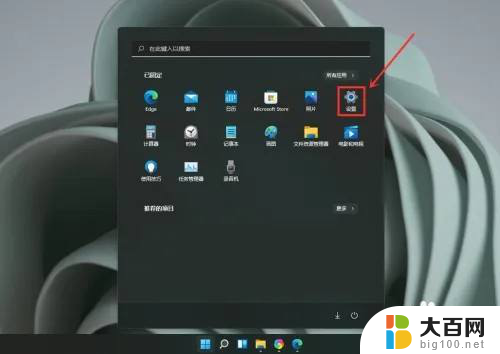
2.点击【个性化】。
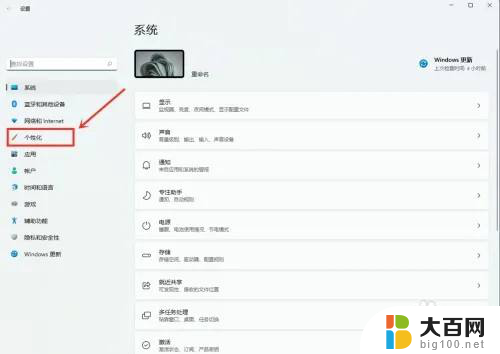
3.点击【任务栏】。
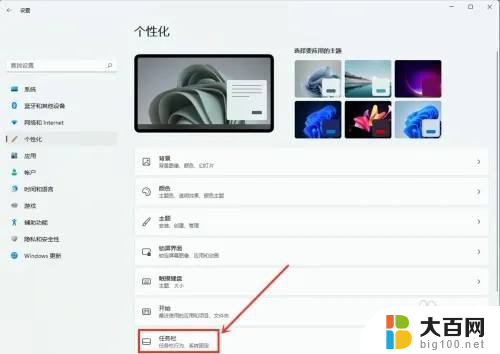
4.关闭【小组件】右侧的开关即可。
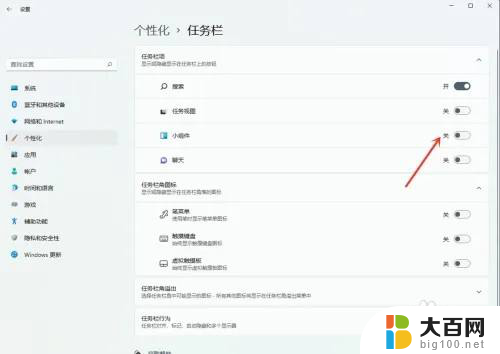
以上就是win11关闭任务栏,小组件的全部内容,有遇到相同问题的用户可参考本文中介绍的步骤来进行修复,希望能够对大家有所帮助。